windows7旗舰版怎么删除账户 如何删除Win7系统中多余的用户账户
更新时间:2023-10-07 13:53:59作者:jiang
windows7旗舰版怎么删除账户,在使用Windows 7旗舰版操作系统时,我们可能会遇到需要删除多余用户账户的情况,而如何删除这些账户,成为了我们所关注的问题。删除多余用户账户可以有效地管理系统资源和保护个人隐私安全。本文将介绍如何在Win7系统中删除多余的用户账户,为您提供详细的操作步骤和注意事项,帮助您轻松解决这一问题。
具体方法:
1.点击Windows系统的菜单,进入到控制面板界面。然后找到用户账户选项,进入到具体设置当中。
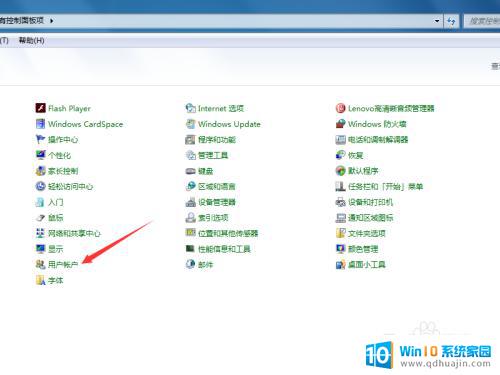
2.进入之后,我们会看到我们的主账户。也就是我们常说的管理员账户,我们点击一下管理其他账户。
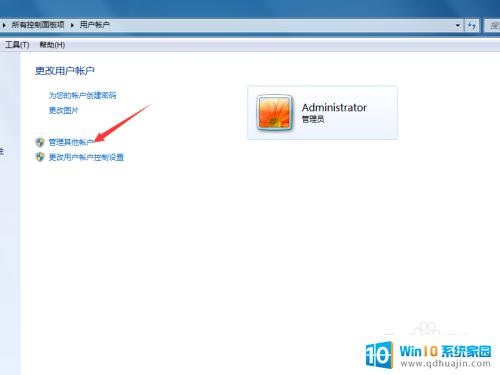
3.选择一个我们想要删除的账户。鼠标左键单击一下。
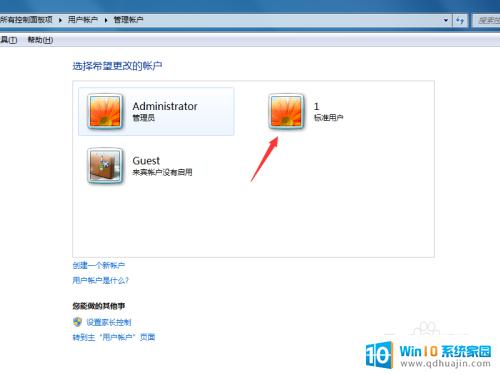
4.选择之后,左侧会出现一排菜单,选择其中的删除账户选项来将我们的账户进行删除。
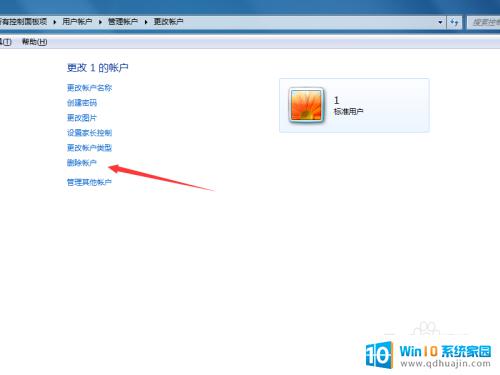
5.在系统提示的情况下,选择删除文件。
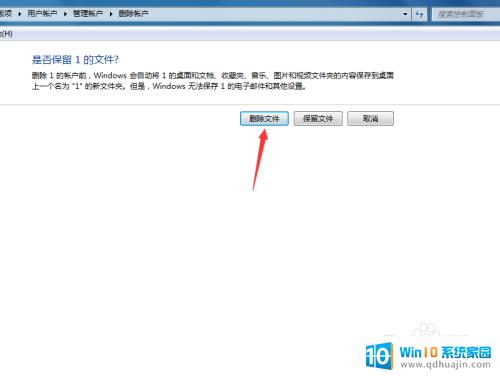
6.系统会再一次提示我们,让我们确定,没有其他的情况,所以我们直接点击删除账户就可以了。
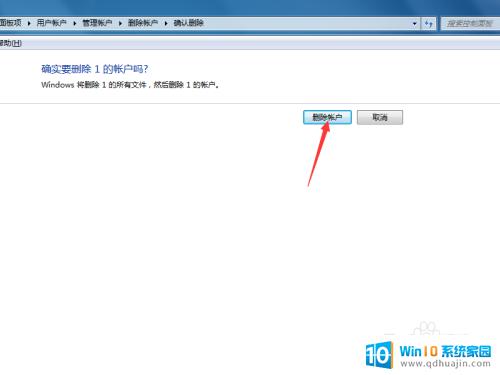
7.删除之后,就会返回到刚才的界面。我们就会发现删除的那个账户不见了,看上去就会顺眼了不少。
这就是删除Windows 7旗舰版帐户的方法,如果你遇到了同样的情况,请参考我的方法来处理,希望对你有所帮助。
windows7旗舰版怎么删除账户 如何删除Win7系统中多余的用户账户相关教程
热门推荐
win7系统教程推荐
- 1 win7相机怎么打开 Win7摄像头如何打开
- 2 win 7怎么设置系统还原点 win7笔记本恢复出厂设置快捷键
- 3 windows7系统截图工具快捷键 Win7系统截图快捷键教程
- 4 win7系统怎么查主板型号 win7主板型号查看方法
- 5 win7添加不了打印机 win7无法添加网络打印机怎么办
- 6 win7怎么连有线耳机 Win7耳机插入后无声音怎么办
- 7 window7怎么联网 Win7无线上网和宽带上网设置教程
- 8 固态硬盘 win7 win7系统固态硬盘优化设置教程
- 9 win7 怎么共享文件 Win7如何在局域网内共享文件
- 10 win7电脑蓝牙怎么连接音响 Win7连接蓝牙音箱教程
win7系统推荐